Kaj pomeni teči v ozadju. Kako omogočiti način v ozadju za programe v računalniku in mobilnih napravah
Lov na aplikacije v ozadju se je začel. Mnoge od teh aplikacij to počnejo z dobrim razlogom: sinhronizacija, posredovanje podatkov o lokaciji ali za kar so bile narejene. Ampak ne vedno. Če želite vedeti, v katerih aplikacijah se izvaja veliko procesov v ozadju ali jim želite preprečiti izvajanje v ozadju, preberite, če želite izvedeti, kako.
Vsebina članka
Statistika procesov in poraba baterije
Če želite vedeti, katere aplikacije se izvajajo v ozadju in kako so zmožne energije glede na zmogljivost in baterijo, ima Android naslednje vgrajene možnosti spremljanja:
- Aktivirajte možnosti razvijalca tako, da odprete Nastavitve> O napravi in kliknete številko gradnje, dokler se ne prikaže obvestilo, da so možnosti razvijalca omogočene.
- Pojdite v Nastavitve> Možnosti razvijalca> Statistika obdelave, da vidite, kako dolgo se izvajajo vaše ključne aplikacije. Kliknite kateri koli program in si oglejte, koliko RAM -a zavzame.
- Pojdite v Nastavitve> Baterija, nato tapnite določene aplikacije, da vidite, koliko baterije porabijo.

Katere aplikacije, ki se izvajajo v ozadju, moram ustaviti?
Dva glavna krivca, ki zapravljata spomin in energijo baterije, sta igre, ki jih ne igrate, in predvajalniki glasbe ki jih ne uporabljate. Če ne vidite logičnega razloga, da bi se aplikacija izvajala v ozadju, jo morate verjetno zapreti.
Obdržati morate večino aplikacij ali storitev, ki se začnejo z besedo Google. Resnično pomembne storitve vam še vedno ne dovolijo, da jih ustavite, vendar ne smete zapreti niti teh aplikacij: Iskanje Google, Google Play storitve, sinhronizacija Google Stikov, Googlova tipkovnica, trgovina Google Play.

Seznam procesnih statistik bi vam moral precej dobro predstaviti, katere aplikacije naj ostanejo v ozadju, glede na to, kako pogosto jih uporabljate. To je odličen kraj za ustavitev nepotrebnega programsko opremo ali storitev, ki jih morda ne uporabljate, na primer Glasba Google Play.
Onemogočite, ustavite ali odstranite aplikacije v ozadju
Če imate aplikacijo, za katero menite, da uporablja preveč procesorske moči ali deluje v ozadju veliko več, kot je potrebno, lahko:
- Onemogočite ga prek Upravitelja aplikacij tako, da odprete Nastavitve> Aplikacije> Upravitelj aplikacij, izberete aplikacijo in nato kliknete Onemogoči.
- Ko je Lollipop posodobljen, lahko preprosto zaprete nedavne aplikacije tako, da se dotaknete gumba za krmarjenje Nedavne aplikacije na telefonu (desno od gumba za domov) in jih povlečete levo ali desno, da jih zaprete.
- Če jih želite odstraniti iz telefona, pojdite v Nastavitve> Aplikacije> Upravitelj aplikacij, izberite aplikacijo in kliknite Odstrani.
- Če jih želite prisilno ustaviti, pojdite v Nastavitve> Aplikacije> Upravitelj aplikacij, povlecite desno do zavihka Zagon, izberite aplikacijo in kliknite Ustavi.

Ne pozabite, da če nimate pojma, kaj je ta aplikacija ali storitev, ne porabi veliko RAM -a ali baterije in ne želite poškodovati telefona, je verjetno ne bi smeli ustaviti.
Greenify
Greenify je aplikacija za spanje, ki vam omogoča, da jih uspavate, ko jih ne uporabljate. Na splošno je to samodejna možnost, da prisilno zaprete ali onemogočite aplikacije, ki se sprožijo vsakič, ko jih prenehate uporabljati, in jih nato vrne, ko jih potrebujete. Toda ročno delo je nadležno. Zato je Greenify eden izmed najboljše aplikacije o upravljanju aplikacij.
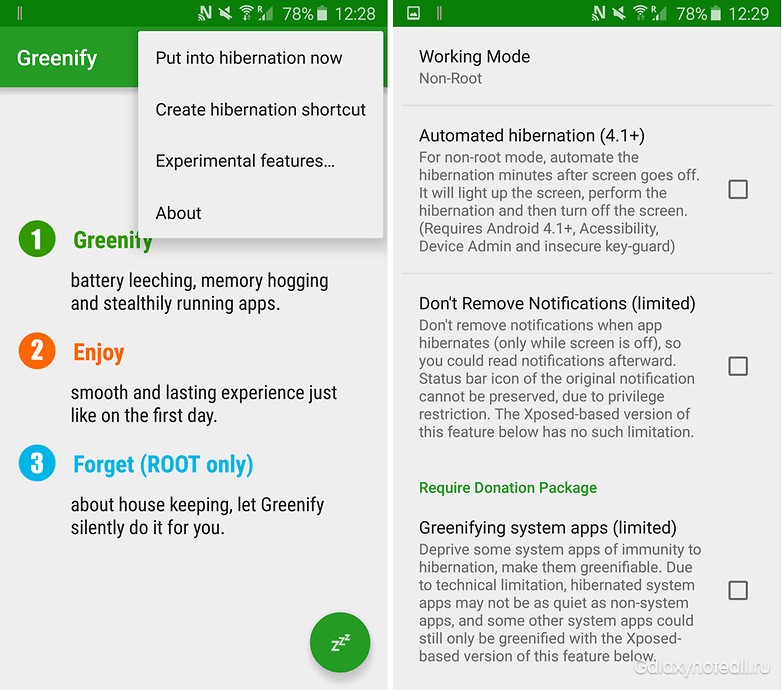
Uporabniki, ki nimajo zakoreninjenih podatkov, na primer ne bodo mogli samodejno preklopiti aplikacij v stanje spanja, lahko pa preprosto obrnejo stikalo v pripomočku, da zaspijo (ni slaba možnost, če ne želite izkoreniniti naprave ). Če resno razmišljate o upravljanju procesov v ozadju, potem je Greenify tisto, kar potrebujete.
Ali spremljate procese, ki potekajo z vašimi aplikacijami? Katera orodja uporabljate?
Večina uporabnikov pametnih telefonov in tabličnih računalnikov, ki delujejo v operacijskem sistemu android, je tako ali drugače slišala za takšno funkcijo teh naprav, kot je način v ozadju delo programov. Lahko ima pomemben vpliv na delovanje naprave in na njeno delovanje, zato je smiselno izvedeti več o takšnih funkcijah.
Kaj je način ozadja?
Vse aplikacije, ki se izvajajo v napravi z nameščenim operacijskim sistemom Android, lahko delujejo tako v ozadju kot v aktivnem načinu. Aktivni način je izrecno delovanje aplikacije, ki od uporabnika zahteva pozornost ali nekaj dejanj. Pri odgovoru na vprašanje, kakšen je ozadni način androida, je treba omeniti kategorijo aplikacij v ozadju.
Takšni programi vključujejo različne programe, katerih delo je prekinjeno, ne zaprto, pa tudi protivirusne aplikacije in druge procese. Delo v podobnem načinu vam omogoča, da jih shranite v času mirovanja in jih ne izgubite, kot se zgodi v primeru ponovnega zagona aplikacije. Ta način ima kar nekaj prednosti. Tej vključujejo:
- Izvajanje večopravilnosti. Zahvaljujoč zmožnosti preklopa aplikacij iz aktivne v skrito obliko, lahko uporabnik hkrati dela v več aplikacijah.
- Shranjevanje podatkov. Če je potrebno izvesti katero koli dejanje, lahko uporabnik začasno ustavi aplikacijo, da jo pozneje obnovi, ne da bi pri tem izgubil vnesene podatke (napredek v igrah itd.).
- Uporaba storitev v ozadju, zaradi katerih pametni telefon ali tablični računalnik deluje pravilno in priročno za uporabnika. Hkrati pa večina teh storitev zanj neopazno deluje, v prikritem načinu.

Glede na to se pojavlja možnost uporabe programe v ozadju je bil resnično pomemben korak naprej pri razvoju naprav, ki temeljijo na tem OS.
Slabosti načina ozadja
Za aplikacije, ki delujejo v ozadju, je določen seznam pomanjkljivosti. Prvič, vsi porabijo določeno količino pripomočkov, kar negativno vpliva na zmogljivost. Drugič, podobno situacijo opažamo pri napolnjenosti baterije, ki mnoge delujoče aplikacije dojema kot podobne neprekinjenemu pogovoru. stvari, ki si jih morate zapomniti, zlasti na potovanju.
Če imate težave z zmogljivostjo v napravi Android ali poskušate izslediti sumljivo praznjenje baterije, si oglejte aplikacije v ozadju.
Ta priročnik vam bo pokazal, kako to storiti, in predlagal nekaj odtenkov, kaj lahko storite glede tega.
Preden se spustimo v podrobnosti, je pomembno omeniti, da večina Aplikacije za Android bodo delovali v ozadju, ker delajo, kar morajo. Sistem je dober in samodejno ohranja nemoteno delovanje, zato morate pred posredovanjem dobro premisliti.
Preverite porabo baterije
Najprej si oglejte uporabo baterije, vgrajene v Android.
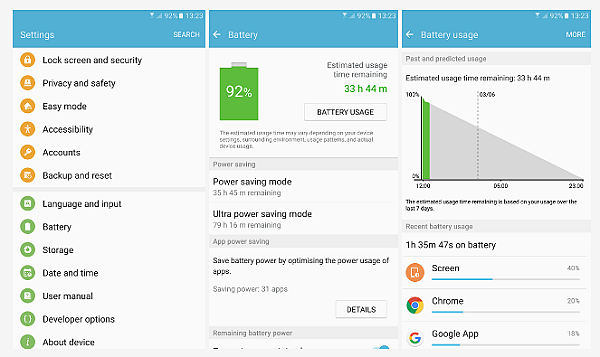
Pojdite v Nastavitve> Baterija> Poraba baterije.
Če se pomaknete navzdol, boste videli, da je na seznamu poleg vsakega vnosa določen odstotek, ki prikazuje nedavno porabo baterije.
Na zaslonu bo kot seznam nekaj Googlovih aplikacij. Oglejte si aplikacijo ali aplikacijo, ki se vam zdi sumljiva in uporablja veliko število odstotkov razrešnice. Morda bi morali onemogočiti nekatere programe ali jih popolnoma odstraniti.
Preverite storitveno dejavnost ali statistiko procesa
Lahko pogledate, kaj deluje ta trenutek komplet za razvijalce na vaši napravi Napravo Android.
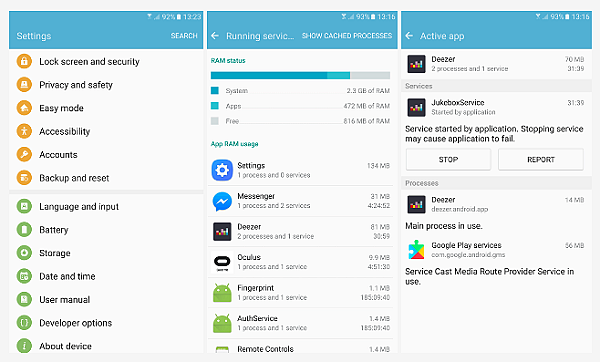
1. Pojdite v Nastavitve> O napravi in se sedemkrat dotaknite številke gradnje, da odklenete možnosti razvijalca.
če imate Samsung Galaxy, to so lahko Nastavitve> O napravi> Podatki o programski opremi> Številka zgradbe.
2. Prejeli boste pojavno sporočilo, da ste zdaj razvijalec.
3. Pojdite v Nastavitve> Možnosti razvijalca in poiščite Začni storitve ali Statistika procesa (odvisno od Različica za Android).
4. Z zagonom storitev v sistemu Android 6.0 in novejših bi morali na vrhu videti stanje RAM -a s seznamom aplikacij ter povezanih procesov in storitev, ki se trenutno izvajajo. Privzeto bo prikazal storitve, lahko pa tudi kliknete za prikaz predpomnjenih procesov.
5. S pomočjo statistike procesov v starejših različicah Androida boste videli seznam. Odstotek poleg vsakega pove, kako pogosto deluje, kliknite ga, če si želite ogledati porabo RAM -a.
Spet iščete sumljive aplikacije, tudi če jih ne uporabljate in jih je veliko. Obstajajo sistemski procesi iz Googlove storitve s katerim se ne želite zapletati. Če ne veste, kaj so in čemu služijo, vnesite ime v Google in ugotovite.
Ko so problematične aplikacije odkrite, imate na voljo več različnih možnosti, da se odločite, kaj storiti z njimi.
Kako začasno ustavim aplikacije v ozadju?
Obstaja različne potiče želite, da se aplikacija trenutno ne izvaja v ozadju, je to morda dovolj, da ustavite takojšnjo težavo. Vedeti morate le, da ko naslednjič znova odprete aplikacijo, to ozadni proces bo spet začel delovati.
Kako trajno ustaviti aplikacije v ozadju
Če želite aplikacijo ustaviti v ozadju, imate še vedno nekaj možnosti.
Najlažji način, da aplikacije, ki se izvajajo v ozadju, trajno ustavite tako, da jih odstranite. Pojdite v Nastavitve> Aplikacije v napravi Android ali Nastavitve> Aplikacije> Upravitelj aplikacij na Samsung Galaxy, tapnite aplikacijo in nato Odstrani.
Če je bila aplikacija vnaprej nameščena, ne boste mogli »odstraniti«, obstaja pa možnost »Onemogoči«. Če ga onemogočite, se bo ustavil tudi v ozadju.
KAJ DRUGO LAHKO NAREDITE?
Obstaja več drugih možnosti, ki vam bodo pomagale pri reševanju problematičnih aplikacij.
Pojdite v Nastavitve> Prenos podatkov> v ozadju, aplikacijam je mogoče preprečiti uporabo mobilnih podatkov za sinhronizacijo v ozadju, čeprav bodo uporabljale Wi-Fi, če je na voljo.
Prišli smo do konca našega priročnika o tem, kako onemogočiti aplikacije v ozadju in jih ustaviti.
Upamo, da vam bodo ti nasveti v pomoč. Ne pozabite nadaljevati previdno!
Sporočite nam, kako vam je to uspelo?
Delite s prijatelji!
Pozdravljeni prijatelji! V tej kratki vadnici želim govoriti o načinu ozadja in zakaj ga sploh potrebujete. Večina programov, ki jih uporabnik zažene v računalniku, se izvaja v aktivnem načinu. To pomeni, da so prikazani v opravilni vrstici sistema Windows in v upravitelju opravil na zavihku Aplikacije. Če pogledate zavihek Procesi, boste tam našli veliko večje število vnosov kot na zavihku aplikacije, ki se trenutno izvaja. Več o upravitelju opravil in njegovi uporabi lahko preberete v mojem članku "".
Če odprete kateri koli program, lahko v upravitelju opravil na zavihku "Procesi" vidite ta izvajajoči se program. Na primer, če odprete Brskalnik Opera potem boste videli tekoči proces "Opera.exe". Če odprete upravitelja opravil, pojdite na zavihek "Procesi" in potrdite polje "Pokaži procese vseh uporabnikov". S tem dejanjem boste pri drugih uporabnikih prikazali procese, ki se izvajajo v računalniku, in sistemske procese, ki so potrebni za normalno delovanje.
 Vsi procesi, ki ne potrebujejo interakcije uporabnika, se običajno izvajajo v ozadju. Delo programa v ozadju predvideva samostojno izvajanje nalog, ki so mu dodeljene, brez sodelovanja (ali skoraj brez sodelovanja) uporabnika.
Vsi procesi, ki ne potrebujejo interakcije uporabnika, se običajno izvajajo v ozadju. Delo programa v ozadju predvideva samostojno izvajanje nalog, ki so mu dodeljene, brez sodelovanja (ali skoraj brez sodelovanja) uporabnika.
Programi, ki se izvajajo na ta način, porabijo računalniške vire na enak način kot aplikacije, ki se pojavijo v opravilni vrstici. Zato lahko zagon velikega števila programov, ki skrijejo svojo ikono v pladnju ali sploh ne spominjajo nase, lahko močno vpliva na delovanje računalnika.
V ozadju se lahko izvajajo običajni programi, za katere so nastavljene ustrezne nastavitve. V tem primeru je ikona aplikacije običajno prikazana v območju za obvestila (sistemski pladenj ali v angleškem sistemskem pladnju - del opravilne vrstice med uro in aktivnimi opravili). Najbolj tipičen predstavnik te skupine je protivirusni program. Če zaprete glavno protivirusno okno s klikom na »križ«, bo okno izginilo, vendar bo protivirusni program še naprej ščitil vaš računalnik s premikom na pladenj. 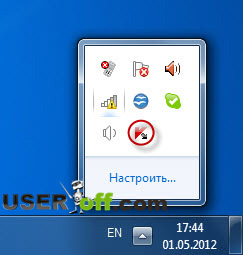 Nekatere programe je mogoče konfigurirati tako, da ob pritisku na gumb "Zapri" popolnoma ustavijo svoje delo, ob pritisku na gumb "Zmanjšaj" pa izginejo iz opravilne vrstice, vendar prikažejo ikono pladnja, prehod v način ozadja. Ta nastavitev se običajno imenuje "Zmanjšaj na pladenj".
Nekatere programe je mogoče konfigurirati tako, da ob pritisku na gumb "Zapri" popolnoma ustavijo svoje delo, ob pritisku na gumb "Zmanjšaj" pa izginejo iz opravilne vrstice, vendar prikažejo ikono pladnja, prehod v način ozadja. Ta nastavitev se običajno imenuje "Zmanjšaj na pladenj".
Tudi programi, ki so del operacijskega sistema, delujejo v ozadju. To so zlasti sistemske storitve in druge aplikacije. Nekateri od njih so potrebni za delovanje sistema in jih ni mogoče ustaviti. Druge so potrebne le za nekatere posebne funkcije, ki jih uporabnik v resnici ne uporablja. Ustavitev takšnih komponent je lahko zelo koristna za varčevanje z računalniškimi viri, vendar zahteva znanje, katerega opis presega obseg tega članka.
V ozadju delujejo tudi virusi, vohunska programska oprema in drugi zlonamerni predmeti. Kar je povsem razumljivo, saj napadalec potrebuje, da uporabnik ne ve za njihovo dejavnost in se skuša skriti pred uporabniškimi očmi.
Če želite prekiniti procese, morate poznati nekaj sistemskih programov, ki se običajno uporabljajo za izvajanje.
Verjetno marsikdo ve in ga občasno sprosti Oven z onemogočanjem aplikacij, ki se izvajajo v ozadju.
Seveda tega ne vedo vsi, zato jim bom pokazal, kako enostavno, hitro in zakaj.
Če ste se prijavili na Facebook, YouTube ali igrali igro, potem ste šli na začetni zaslon, vsi ne vedo, da te aplikacije ne bodo onemogočene.
Tekli bodo v ozadju in upočasnili operacijski sistem android.
Popolno onemogočanje vključenih aplikacij bo zagotovo izboljšalo delovanje telefona (pametnega telefona) ali tabličnega računalnika, zlasti v primeru naprav z 512 ali 1 GB RAM -a.
V androidu jih morate onemogočiti ročno ali s programom, ki hitro samodejno opravi delo.
V prihodnje bom prikazal vse tri metode, ki jih je mogoče uporabiti, in najljubšega izbral sam.
Onemogočite aplikacije v ozadju v sistemu Android z gumbom
Večina telefonov ima dva ali tri gumbe pod zaslonom (nekateri imajo celo štiri).Če za 2 sekundi držite gumb Domov, se prikažejo aplikacije v ozadju in jih lahko izklopite.
Odvisno od modela, pametnega telefona ali tabličnega računalnika lahko izklopite vse naenkrat, tako da po vrsti povlečete zaslon ali enega za drugim.
OPOMBA: pri nekaterih telefonih ali tabličnih računalnikih lahko to funkcijo zamenjate z drugo - omogočite priljubljene aplikacije.
Upravitelj opravil onemogoči aplikacije v ozadju v sistemu Android
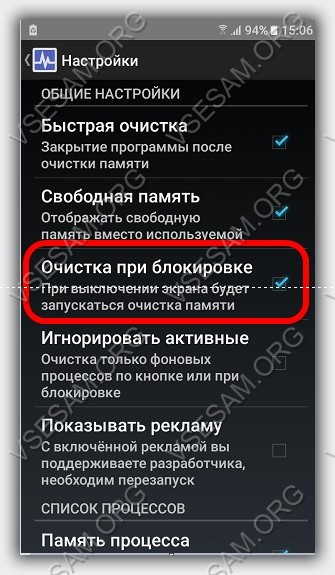
Vstopite v trgovino Googlove aplikacije Igrajte in namestite program Task Manager.
Skupaj z njim bo nameščen pripomoček, lahko pa konfigurirate sam program tako, da samodejno sprosti pomnilnik, ko je zaslon izklopljen (slika zgoraj).
Ta program je poimenovan kot v Sistem Windows, vendar delujejo nekoliko drugače, čeprav je namen isti - prisilno zapiranje procesov.
Pripomoček lahko prikaže začetni zaslon, čeprav kdaj pravilna nastavitev"Upravitelj opravil", aplikacije, ki se izvajajo v ozadju, se bodo samodejno izklopile, kar bo nedvomno osvežilo vaš pametni telefon ali tablični računalnik. Vso srečo.
 Napake v singularnosti?
Napake v singularnosti? Samo vzrok 2 se zruši
Samo vzrok 2 se zruši Terraria se ne zažene, kaj naj storim?
Terraria se ne zažene, kaj naj storim?